简述计算机的组装流程
计算机组装的正确流程
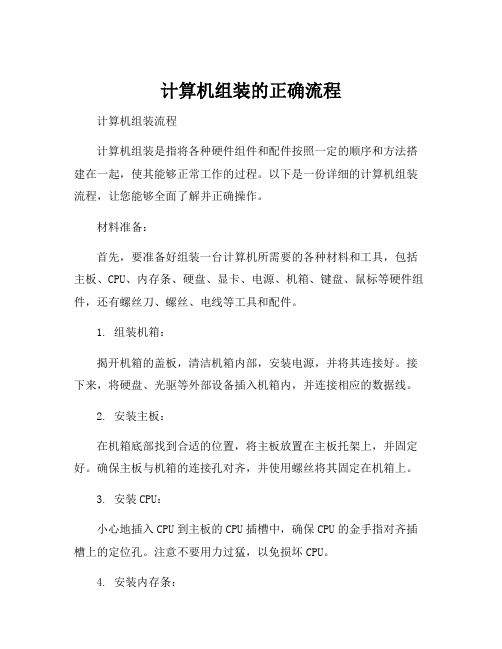
计算机组装的正确流程计算机组装流程计算机组装是指将各种硬件组件和配件按照一定的顺序和方法搭建在一起,使其能够正常工作的过程。
以下是一份详细的计算机组装流程,让您能够全面了解并正确操作。
材料准备:首先,要准备好组装一台计算机所需要的各种材料和工具,包括主板、CPU、内存条、硬盘、显卡、电源、机箱、键盘、鼠标等硬件组件,还有螺丝刀、螺丝、电线等工具和配件。
1. 组装机箱:揭开机箱的盖板,清洁机箱内部,安装电源,并将其连接好。
接下来,将硬盘、光驱等外部设备插入机箱内,并连接相应的数据线。
2. 安装主板:在机箱底部找到合适的位置,将主板放置在主板托架上,并固定好。
确保主板与机箱的连接孔对齐,并使用螺丝将其固定在机箱上。
3. 安装CPU:小心地插入CPU到主板的CPU插槽中,确保CPU的金手指对齐插槽上的定位孔。
注意不要用力过猛,以免损坏CPU。
4. 安装内存条:查找主板上标有内存插槽的位置,轻轻将内存条插入插槽中,确保金手指与插槽对齐,并用力按下直到插入完全,插入时要注意不要使用过大的力量,否则可能会导致内存插槽损坏。
5. 安装硬盘和显卡:将硬盘插入主板上的SATA接口,并用螺丝固定在机箱底部。
将显卡插入主板上的PCI-E插槽中,并固定好。
6. 连接电路线:连接电源线到主板上的电源接口,同时将硬盘、显卡和其他外部设备的电源线连接好。
确保连接时方向正确,以免造成短路或其他损坏。
7. 连接数据线:将主板和硬盘、显卡等设备之间的数据线连接起来。
例如,将SATA数据线连接到主板和硬盘之间的SATA接口上。
8. 安装风扇:将风扇安装在机箱上,使其能够有效散热,防止计算机过热。
9. 安装键盘、鼠标和显示器:将键盘和鼠标连接到主板的USB接口上。
然后,将显示器连接到显卡上的相应接口上。
10. 完成组装:检查并确保所有连接都牢固可靠,没有松动。
然后,关闭机箱,并插上电源线。
11. 开机测试:打开电源,启动计算机并进入BIOS界面。
简述计算机的组装流程

简述计算机的组装流程计算机的组装流程。
计算机是现代社会不可或缺的工具,而计算机的组装则是了解计算机硬件结构和提升计算机性能的重要途径。
接下来,我将简要介绍计算机的组装流程。
首先,我们需要准备好组装计算机所需的各种硬件。
这包括主板、CPU、内存条、硬盘、显卡、电源、机箱等各种硬件设备。
在购买这些硬件时,需要注意它们之间的兼容性,确保它们能够正常配合工作。
接下来,我们开始组装计算机。
首先,我们需要将主板安装到机箱中。
在安装主板之前,需要在机箱内安装主板的支架,并确保支架与主板的安装孔对齐。
然后,将主板放置在支架上,并使用螺丝将主板固定在机箱内。
接着,我们需要安装CPU和内存条。
在安装CPU之前,需要先解锁CPU插槽,然后轻轻插入CPU并锁定插槽。
接下来,安装内存条时,需要将内存条插入内存插槽,并用力按下确保内存条安装牢固。
然后,我们需要安装硬盘和显卡。
硬盘通常安装在机箱内的硬盘架上,需要使用螺丝将硬盘固定在硬盘架上,并将硬盘数据线和电源线连接到主板和电源上。
而显卡则需要插入主板上的PCI-E插槽,并使用螺丝将显卡固定在机箱内。
最后,我们需要连接电源和数据线。
首先,将电源插头插入主板上的电源接口,并将各个硬件设备的电源线连接到电源上。
然后,将各个硬件设备的数据线连接到主板上的相应接口。
至此,计算机的组装工作基本完成。
接下来,我们可以关闭机箱,并连接显示器、键盘、鼠标等外设设备。
然后,接通电源,开机测试,确保计算机能够正常启动。
总的来说,计算机的组装流程并不复杂,只要我们按照正确的步骤进行,就能够顺利完成。
通过自己动手组装计算机,不仅可以更好地了解计算机的硬件结构,还能够根据自己的需求选择合适的硬件配置,提升计算机的性能。
希望本文能够对大家有所帮助,谢谢阅读!。
组装计算机的步骤和注意事项

组装计算机的步骤和注意事项一、组装计算机的步骤:1.准备材料和工具:包括CPU、主板、内存、硬盘、显卡、机箱、电源、显示器、键盘、鼠标等,以及螺丝刀、尖嘴钳等工具。
2.安装CPU:将CPU插座的零受力的拉杆拉起来,拿起CPU,使其缺口标记正对插座上的缺口标记,然后轻轻放下CPU,最后压下拉杆。
3.安装内存:将内存插入主板,注意要插紧,可以用手指用力按下内存的两端,确保内存牢牢地固定在插槽中。
4.安装主板:将主板放入机箱,注意要与机箱后面的挡板对齐。
然后用螺丝固定主板。
5.安装硬盘和光驱:将硬盘和光驱插入机箱的相应位置,然后用螺丝固定。
6.安装显卡:将显卡插入主板的PCI-E插槽中,然后用螺丝固定。
7.连接电源:将电源插入主板和其他设备的电源接口,并用螺丝固定。
8.连接显示器、键盘和鼠标:将显示器、键盘和鼠标连接到计算机上。
9.测试计算机:打开计算机电源,检查计算机是否正常启动并运行。
二、组装计算机的注意事项:1.注意检查配件是否齐全,是否带有外伤,是否有使用过的痕迹。
特别是CPU、内存条、硬盘等重要配件,需要仔细检查。
2.注意在组装计算机时不要用力过猛,避免配件和工具损坏。
3.注意在组装计算机时要接地线,以防止静电对电子元件造成损坏。
4.注意在组装计算机时要选择合适的电源,确保电源功率足够且符合设备要求。
5.注意在组装计算机时不要将手指或其他物品放在电脑内部,以避免受伤或损坏设备。
6.注意在组装计算机时需要保持桌面整洁,避免杂物掉入机箱内部。
7.注意在组装计算机时需要按照说明书的指示进行操作,避免错误的组装方式导致设备损坏或安全问题。
计算机整机组装的流程
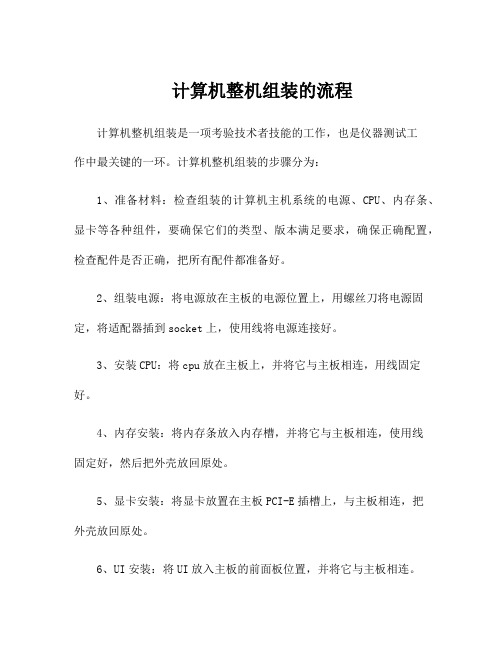
计算机整机组装的流程
计算机整机组装是一项考验技术者技能的工作,也是仪器测试工
作中最关键的一环。
计算机整机组装的步骤分为:
1、准备材料:检查组装的计算机主机系统的电源、CPU、内存条、显卡等各种组件,要确保它们的类型、版本满足要求,确保正确配置,检查配件是否正确,把所有配件都准备好。
2、组装电源:将电源放在主板的电源位置上,用螺丝刀将电源固定,将适配器插到socket上,使用线将电源连接好。
3、安装CPU:将cpu放在主板上,并将它与主板相连,用线固定好。
4、内存安装:将内存条放入内存槽,并将它与主板相连,使用线
固定好,然后把外壳放回原处。
5、显卡安装:将显卡放置在主板PCI-E插槽上,与主板相连,把
外壳放回原处。
6、UI安装:将UI放入主板的前面板位置,并将它与主板相连。
7、磁盘安装:将硬盘放置在硬盘位置上,并使用螺丝将硬盘固定到机箱里,然后将连接线插入主板,并将软盘插入软盘插槽,最后将外壳放回原处。
8、网卡安装:将网卡放入主板的PCI插槽,并将它与主板相连,把外壳放回原处。
9、电源连接:将主板背面及PCI卡上的电源供应连接到电源上,把外壳放回原处。
10、操作系统安装:将操作系统光盘插入光驱,开机按F2或DEL 进入BIOS,把光驱置于第一启动位置,使用光驱安装操作系统,操作系统安装完成即完成了计算机整机组装。
以上就是计算机整机组装的主要流程,其中需要关注电源连接、检查配件是否正确、外壳放回原处以及网卡等几处,这几处是整机组装过程中最容易出错的地方,但只有这几处正确安装下来,才能保证计算机系统的正常工作。
简述计算机组装的操作步骤
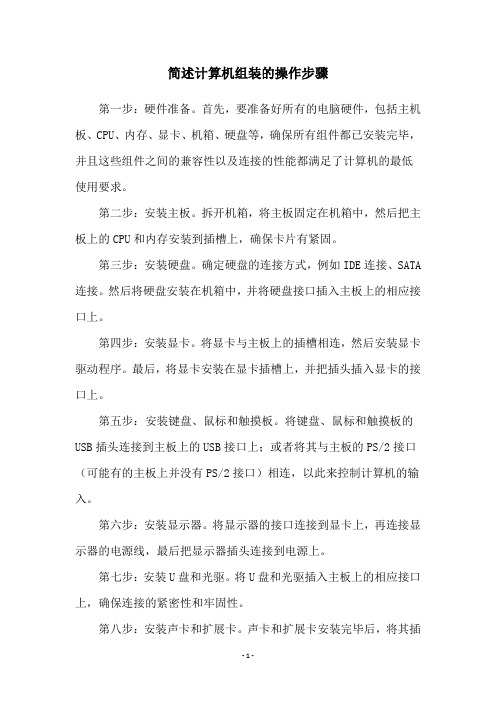
简述计算机组装的操作步骤第一步:硬件准备。
首先,要准备好所有的电脑硬件,包括主机板、CPU、内存、显卡、机箱、硬盘等,确保所有组件都已安装完毕,并且这些组件之间的兼容性以及连接的性能都满足了计算机的最低使用要求。
第二步:安装主板。
拆开机箱,将主板固定在机箱中,然后把主板上的CPU和内存安装到插槽上,确保卡片有紧固。
第三步:安装硬盘。
确定硬盘的连接方式,例如IDE连接、SATA 连接。
然后将硬盘安装在机箱中,并将硬盘接口插入主板上的相应接口上。
第四步:安装显卡。
将显卡与主板上的插槽相连,然后安装显卡驱动程序。
最后,将显卡安装在显卡插槽上,并把插头插入显卡的接口上。
第五步:安装键盘、鼠标和触摸板。
将键盘、鼠标和触摸板的USB插头连接到主板上的USB接口上;或者将其与主板的PS/2接口(可能有的主板上并没有PS/2接口)相连,以此来控制计算机的输入。
第六步:安装显示器。
将显示器的接口连接到显卡上,再连接显示器的电源线,最后把显示器插头连接到电源上。
第七步:安装U盘和光驱。
将U盘和光驱插入主板上的相应接口上,确保连接的紧密性和牢固性。
第八步:安装声卡和扩展卡。
声卡和扩展卡安装完毕后,将其插入主板上的相应插槽上,并确保连接有效。
第九步:连接网线。
将网线插入主板上的网口上,以此来使计算机能够连接到网络,从而实现网络上的数据传输和交流。
最后一步:安装操作系统。
根据自己所需,将操作系统安装在硬盘上,安装完毕后,计算机组装就完成了。
综上所述,计算机组装的操作步骤包括硬件准备、安装主板、安装硬盘、安装显卡、安装键盘、鼠标和触摸板、安装显示器、安装U 盘和光驱、安装声卡和扩展卡、连接网线和安装操作系统。
计算机组装不仅要求步骤要准确,而且还要求所有组件之间及时处理好兼容性问题,确保组装成功。
此外,在计算机组装的整个过程中,还要注意静电干扰和热量的控制,避免组装的计算机出现故障。
此外,安装好的电脑系统要定期检查,以保证计算机的正常运行。
计算机组装流程图

1.2.2 硬件装配流程 8、连接电源线
• 这个两芯接头连着机箱的RESET 这个两芯接头连着机箱的RESET 它要接到主板上的RESET RESET插 键,它要接到主板上的RESET插 针上。主板上RESET RESET针的作用是 针上。主板上RESET针的作用是 这样的:当它们短路时, 这样的:当它们短路时,电脑就 重新启动。RESET键是一个开关 键是一个开关, 重新启动。RESET键是一个开关, 按下它时产生短路, 按下它时产生短路,手松开时又 恢复开路, 恢复开路,瞬间的短路就可使电 脑重新启动。 脑重新启动。偶尔会有这样的情 当你按一下RESET键并松开, RESET键并松开 况,当你按一下RESET键并松开, 但它并没有弹起, 但它并没有弹起,一直保持着短 路状态,电脑就不停地重新启动。 路状态,电脑就不停地重新启动。
1.2.2 硬件装配流程 8、连接电源线
• 这是PC喇叭的四芯插 这是PC喇叭的四芯插 PC 实际上只有1 头,实际上只有1、4 两根线, 两根线,1线通常为红 色,它要接在主板的 Speaker插针上 插针上。 Speaker插针上。这在 主板上有标记,通常 主板上有标记, Speaker。在连接时, 为Speaker。在连接时, 注意红线对应1的位置。 注意红线对应1的位置。
1.2.2
硬件装配流程
1、打开机箱 拆下左侧面板、拆下右侧板。 拆下左侧面板、拆下右侧板。
1.2.2 硬件装配流程
2、安装电源 将电源装入机箱、固定螺丝。 将电源装入机箱、固定螺丝。
安装电源
安装电源
1.2.2 硬件装配流程 安装CPU CPU风扇 CPU和 3、安装CPU和CPU风扇 找到CPU CPU插座 找到CPU插座 零受力” 将“零受力”拉杆拉起 CPU放入CPU插槽 放入CPU 将CPU放入CPU插槽 将拉杆扣下 安装CPU CPU风扇 安装CPU风扇 扣下风扇压杆, 扣下风扇压杆,固定风扇 连接风扇电源
组装一台计算机的流程和步骤
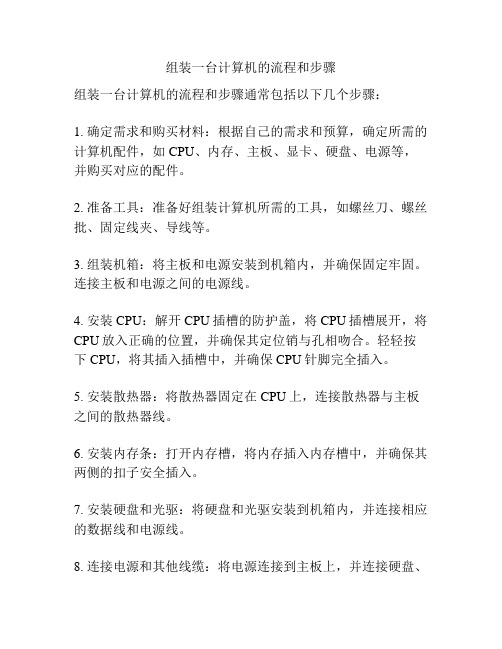
组装一台计算机的流程和步骤组装一台计算机的流程和步骤通常包括以下几个步骤:1. 确定需求和购买材料:根据自己的需求和预算,确定所需的计算机配件,如CPU、内存、主板、显卡、硬盘、电源等,并购买对应的配件。
2. 准备工具:准备好组装计算机所需的工具,如螺丝刀、螺丝批、固定线夹、导线等。
3. 组装机箱:将主板和电源安装到机箱内,并确保固定牢固。
连接主板和电源之间的电源线。
4. 安装CPU:解开CPU插槽的防护盖,将CPU插槽展开,将CPU放入正确的位置,并确保其定位销与孔相吻合。
轻轻按下CPU,将其插入插槽中,并确保CPU针脚完全插入。
5. 安装散热器:将散热器固定在CPU上,连接散热器与主板之间的散热器线。
6. 安装内存条:打开内存槽,将内存插入内存槽中,并确保其两侧的扣子安全插入。
7. 安装硬盘和光驱:将硬盘和光驱安装到机箱内,并连接相应的数据线和电源线。
8. 连接电源和其他线缆:将电源连接到主板上,并连接硬盘、光驱、风扇等电源线。
9. 连接显示器:将显示器连接到显卡上。
10. 连接鼠标和键盘:将鼠标和键盘连接到主板的相应接口上。
11. 检查连接:检查所有线缆和连接是否固定牢靠。
12. 连接电源并测试:连接电源并开机测试,确保计算机能正常启动。
注意事项:- 在进行组装过程中,需要注意静电的防护,最好在防静电环境下操作,或者使用静电手环。
- 确保所有的线缆连接正确,且固定牢固,以免产生故障或损坏配件。
- 在组装过程中要轻拿轻放,尤其是对于易碎的配件如CPU等。
- 如果遇到不会操作的部分,建议查阅相关的操作手册或者请教专业人士。
简述组装一台计算机的流程
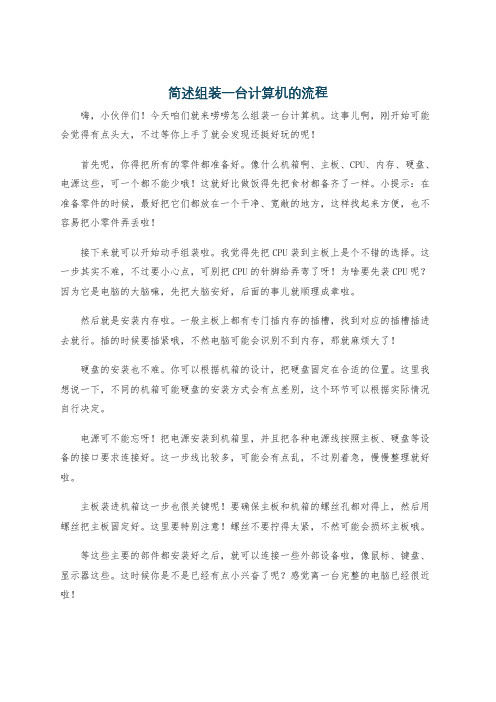
简述组装一台计算机的流程嗨,小伙伴们!今天咱们就来唠唠怎么组装一台计算机。
这事儿啊,刚开始可能会觉得有点头大,不过等你上手了就会发现还挺好玩的呢!首先呢,你得把所有的零件都准备好。
像什么机箱啊、主板、CPU、内存、硬盘、电源这些,可一个都不能少哦!这就好比做饭得先把食材都备齐了一样。
小提示:在准备零件的时候,最好把它们都放在一个干净、宽敞的地方,这样找起来方便,也不容易把小零件弄丢啦!接下来就可以开始动手组装啦。
我觉得先把CPU装到主板上是个不错的选择。
这一步其实不难,不过要小心点,可别把CPU的针脚给弄弯了呀!为啥要先装CPU呢?因为它是电脑的大脑嘛,先把大脑安好,后面的事儿就顺理成章啦。
然后就是安装内存啦。
一般主板上都有专门插内存的插槽,找到对应的插槽插进去就行。
插的时候要插紧哦,不然电脑可能会识别不到内存,那就麻烦大了!硬盘的安装也不难。
你可以根据机箱的设计,把硬盘固定在合适的位置。
这里我想说一下,不同的机箱可能硬盘的安装方式会有点差别,这个环节可以根据实际情况自行决定。
电源可不能忘呀!把电源安装到机箱里,并且把各种电源线按照主板、硬盘等设备的接口要求连接好。
这一步线比较多,可能会有点乱,不过别着急,慢慢整理就好啦。
主板装进机箱这一步也很关键呢!要确保主板和机箱的螺丝孔都对得上,然后用螺丝把主板固定好。
这里要特别注意!螺丝不要拧得太紧,不然可能会损坏主板哦。
等这些主要的部件都安装好之后,就可以连接一些外部设备啦,像鼠标、键盘、显示器这些。
这时候你是不是已经有点小兴奋了呢?感觉离一台完整的电脑已经很近啦!最后再检查一遍所有的连接是否都正确,有没有什么线没插好的地方。
小提示:别忘了最后一步哦!。
计算机组装流程步骤
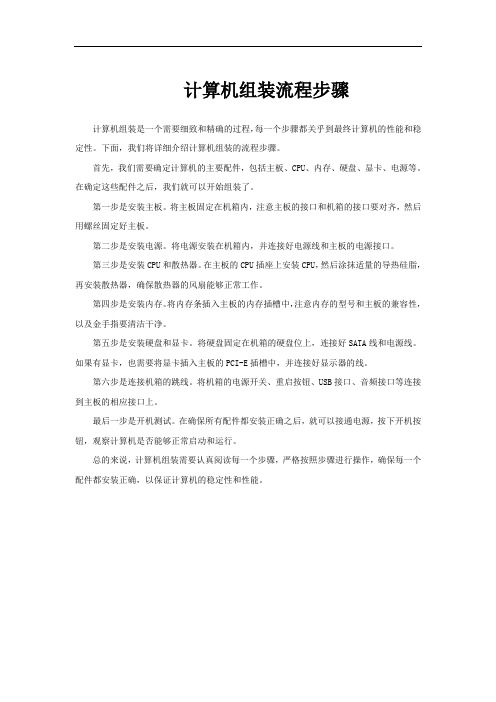
计算机组装流程步骤
计算机组装是一个需要细致和精确的过程,每一个步骤都关乎到最终计算机的性能和稳定性。
下面,我们将详细介绍计算机组装的流程步骤。
首先,我们需要确定计算机的主要配件,包括主板、CPU、内存、硬盘、显卡、电源等。
在确定这些配件之后,我们就可以开始组装了。
第一步是安装主板。
将主板固定在机箱内,注意主板的接口和机箱的接口要对齐,然后用螺丝固定好主板。
第二步是安装电源。
将电源安装在机箱内,并连接好电源线和主板的电源接口。
第三步是安装CPU和散热器。
在主板的CPU插座上安装CPU,然后涂抹适量的导热硅脂,再安装散热器,确保散热器的风扇能够正常工作。
第四步是安装内存。
将内存条插入主板的内存插槽中,注意内存的型号和主板的兼容性,以及金手指要清洁干净。
第五步是安装硬盘和显卡。
将硬盘固定在机箱的硬盘位上,连接好SATA线和电源线。
如果有显卡,也需要将显卡插入主板的PCI-E插槽中,并连接好显示器的线。
第六步是连接机箱的跳线。
将机箱的电源开关、重启按钮、USB接口、音频接口等连接到主板的相应接口上。
最后一步是开机测试。
在确保所有配件都安装正确之后,就可以接通电源,按下开机按钮,观察计算机是否能够正常启动和运行。
总的来说,计算机组装需要认真阅读每一个步骤,严格按照步骤进行操作,确保每一个配件都安装正确,以保证计算机的稳定性和性能。
简述组装计算机的流程

简述组装计算机的流程一、准备工作组装计算机之前,首先需要准备好所需的硬件设备和工具。
常见的硬件设备包括主机箱、主板、CPU、内存、硬盘、显卡、电源等;工具则包括螺丝刀、镊子、电线等。
确保所有硬件设备和工具齐全后,可以开始组装计算机了。
二、安装主板和CPU先将主板放入主机箱中,并将其固定好。
接下来,打开主板的CPU 插槽,并将CPU小心地插入插槽中。
需要注意的是,插入CPU时要确保方向正确,并轻轻按下确保其牢固地固定在插槽上。
三、安装内存将内存插入主板的内存插槽中。
通常主板有多个内存插槽,可以根据自己的需求插入适量的内存条。
确保内存条与插槽对齐后,用适当的力气将其插入插槽中,并确保其牢固地固定好。
四、安装硬盘和光驱将硬盘和光驱固定在主机箱中的合适位置。
使用螺丝刀将硬盘和光驱的螺丝固定在主机箱上。
然后,将硬盘和光驱的数据线和电源线分别插入主板和电源上。
五、连接电源将电源插头与主板上的电源插座对齐,并插入插座中。
确保插头插入牢固,并将电源线连接到电源上。
此外,还需要将电源线连接到其他硬件设备上,如硬盘、光驱、显卡等。
六、连接其他设备将显示器的数据线插入显卡上,将键盘和鼠标的插头插入主板的USB接口上。
如果需要连接网络,还可以将网线插入主板的网口上。
七、封闭主机箱将主机箱的盖子盖好,并用螺丝将其固定好。
确保主机箱盖子的每个螺丝都紧固,以确保主机箱的密封性。
八、开机测试在一切准备就绪后,可以按下电源按钮,开启计算机。
此时,可以观察主板上的指示灯是否正常亮起,听到电源和风扇的声音,以及显示器是否正常显示。
如果一切正常,计算机就组装成功了。
九、安装操作系统如果计算机能正常启动,可以进入BIOS设置界面,并按照提示选择启动设备。
然后,可以使用光盘或U盘安装操作系统。
根据操作系统的提示,选择适当的选项进行安装。
安装完成后,计算机就可以正常使用了。
总结:组装计算机是一项既有技术含量又有趣味性的任务。
通过按照上述流程依次进行操作,可以顺利地组装一台属于自己的计算机。
计算机组装的基本流程

(6)安装光驱和硬盘:将光驱和硬盘放入相应的插槽中,用螺丝固定 光驱和硬盘,然后接上相应的数据线和电源线。
(7)网卡的安装:将网卡插入PCI插槽中,并用螺丝固定。 (8)将机箱上的信号线连接到主板上,即连接各种指示灯、PC喇叭。 (9)安装机箱的侧面板。 (10)连接鼠标、键盘、显示器等外设的信号线和电源线。 (11)接通电源,测试计算机是否能够正常启动,如果电源指示灯亮, 并听到“嘀”的一声,然后显示器屏幕上显示自检信息,则表示安装已经 成功。如果出现问题,就要根据报警声检查内存、显卡或其他设备是否正 确安装,重复前面的部分工作,直至安装成功。
计算机组装的基本流程
虽然计算机的种类和规格较多,外形也相差较大,但一般来讲,大 多数计算机的组装流程都基本一致。
(1)拆卸机箱:对机箱进行拆解,即打开机箱侧面板,并安装电源。 (2)安装CPU:将CPU的底部触点对准主板的CPU插座后放入CPU插槽中, 然后安装好CPU散热器。 (3)安装主板:将主板安装到机箱内,把电源线插到主板的相应位置 上。 (4)安装内存:将内存安装在主板的内存插槽中。 (5)安装显卡:将显卡安装在显卡插槽中,并用螺丝或卡扣固定。
目录 上一页 下一页
பைடு நூலகம்
论计算机组装的流程及环境要求
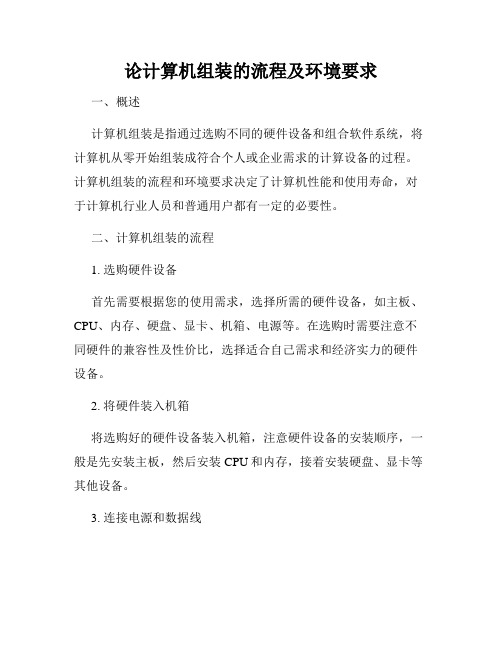
论计算机组装的流程及环境要求一、概述计算机组装是指通过选购不同的硬件设备和组合软件系统,将计算机从零开始组装成符合个人或企业需求的计算设备的过程。
计算机组装的流程和环境要求决定了计算机性能和使用寿命,对于计算机行业人员和普通用户都有一定的必要性。
二、计算机组装的流程1. 选购硬件设备首先需要根据您的使用需求,选择所需的硬件设备,如主板、CPU、内存、硬盘、显卡、机箱、电源等。
在选购时需要注意不同硬件的兼容性及性价比,选择适合自己需求和经济实力的硬件设备。
2. 将硬件装入机箱将选购好的硬件设备装入机箱,注意硬件设备的安装顺序,一般是先安装主板,然后安装CPU和内存,接着安装硬盘、显卡等其他设备。
3. 连接电源和数据线在安装完硬件设备后,需要连接电源和数据线,可使用指南针进行连接顺序的参照。
连接好电源和数据线后,需要检查设备的电源供应是否正常,并确保所有电线都牢固固定。
4. 安装操作系统和软件安装好硬件设备后,需要安装操作系统和您所需要的软件,并且安装顺序也是有一定的规则的,例如先安装操作系统,再安装驱动程序等。
5. 调试测试在所有的操作系统和软件安装完毕之后,需要进行调试测试,以确保计算机设备的各个硬件与软件系统都正常运行。
三、环境要求1. 地点要求组装计算机设备的场所需要比较干净、整洁且通风良好,不宜过于潮湿或温度过高过低的环境中进行操作。
同时需要保持一定的安静,这有利于检查设备的细节及操作耳麦等需要倾听设备运行状况的步骤。
2. 工具要求组装计算机设备需要一些专业的工具,如组装工具、安装盘、螺丝刀等。
通常来说,这些工具并非必要的,但可以帮助人们进行更有效的组装。
在使用这些工具时需要注意不损坏硬件设备。
3. 材料要求为了完成您需要的计算机设备,需要根据自己的需要选择一些符合标准的硬件设备、电线、电源线、显示器、键盘鼠标等必要的耗材。
这些开销需要基于个人经济能力而定。
4. 瞭解设备在组装计算机设备之前,需要完全瞭解所选硬件设备以及其所需要的连接方式和软件安装细节。
组装计算机的基本步骤
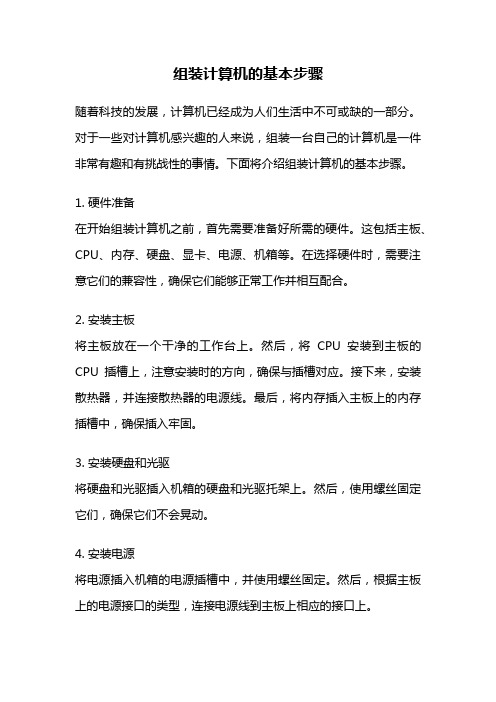
组装计算机的基本步骤随着科技的发展,计算机已经成为人们生活中不可或缺的一部分。
对于一些对计算机感兴趣的人来说,组装一台自己的计算机是一件非常有趣和有挑战性的事情。
下面将介绍组装计算机的基本步骤。
1. 硬件准备在开始组装计算机之前,首先需要准备好所需的硬件。
这包括主板、CPU、内存、硬盘、显卡、电源、机箱等。
在选择硬件时,需要注意它们的兼容性,确保它们能够正常工作并相互配合。
2. 安装主板将主板放在一个干净的工作台上。
然后,将CPU安装到主板的CPU插槽上,注意安装时的方向,确保与插槽对应。
接下来,安装散热器,并连接散热器的电源线。
最后,将内存插入主板上的内存插槽中,确保插入牢固。
3. 安装硬盘和光驱将硬盘和光驱插入机箱的硬盘和光驱托架上。
然后,使用螺丝固定它们,确保它们不会晃动。
4. 安装电源将电源插入机箱的电源插槽中,并使用螺丝固定。
然后,根据主板上的电源接口的类型,连接电源线到主板上相应的接口上。
5. 连接数据线将硬盘和光驱的数据线连接到主板上的SATA接口上。
同时,将显卡插入主板上的显卡插槽中,并连接显卡的电源线。
6. 安装机箱风扇将机箱风扇安装到机箱的合适位置上,并将其连接到主板上的风扇接口上。
这有助于保持计算机的散热,防止过热损坏硬件。
7. 连接前面板线将机箱前面板上的线连接到主板上的相应接口上。
这些线包括电源按钮、重启按钮、电源和硬盘指示灯等。
确保连接正确,以确保这些功能的正常工作。
8. 安装操作系统在组装计算机的硬件完成后,接下来需要安装操作系统。
将操作系统安装光盘插入光驱中,并按照光盘上的指示进行操作系统的安装。
9. 安装驱动程序安装完操作系统后,需要安装相应硬件的驱动程序。
这些驱动程序可以从硬件厂商的官方网站上下载。
下载后,按照驱动程序的安装指南进行安装。
10. 进行系统设置在安装完驱动程序后,需要进行一些系统设置,如网络设置、显示设置、声音设置等。
根据自己的需求和喜好进行相应的设置。
计算机组装基本步骤(优秀范文五篇)
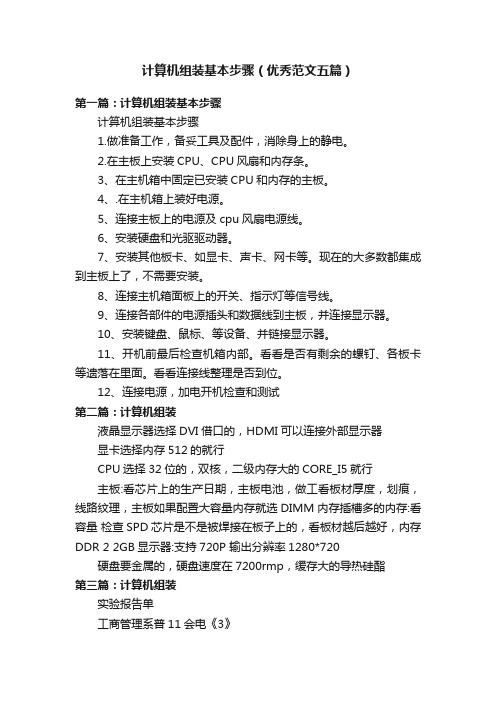
计算机组装基本步骤(优秀范文五篇)第一篇:计算机组装基本步骤计算机组装基本步骤1.做准备工作,备妥工具及配件,消除身上的静电。
2.在主板上安装CPU、CPU风扇和内存条。
3、在主机箱中固定已安装CPU和内存的主板。
4、.在主机箱上装好电源。
5、连接主板上的电源及cpu风扇电源线。
6、安装硬盘和光驱驱动器。
7、安装其他板卡、如显卡、声卡、网卡等。
现在的大多数都集成到主板上了,不需要安装。
8、连接主机箱面板上的开关、指示灯等信号线。
9、连接各部件的电源插头和数据线到主板,并连接显示器。
10、安装键盘、鼠标、等设备、并链接显示器。
11、开机前最后检查机箱内部。
看看是否有剩余的螺钉、各板卡等遗落在里面。
看看连接线整理是否到位。
12、连接电源,加电开机检查和测试第二篇:计算机组装液晶显示器选择DVI借口的,HDMI可以连接外部显示器显卡选择内存512的就行CPU选择32位的,双核,二级内存大的CORE_I5就行主板:看芯片上的生产日期,主板电池,做工看板材厚度,划痕,线路纹理,主板如果配置大容量内存就选DIMM内存插槽多的内存:看容量检查SPD芯片是不是被焊接在板子上的,看板材越后越好,内存DDR 2 2GB显示器:支持720P 输出分辨率1280*720硬盘要金属的,硬盘速度在7200rmp,缓存大的导热硅酯第三篇:计算机组装实验报告单工商管理系普11会电《3》实验题目:PC机组装实验日期:2012年3月5日同组实验者:李红霞、梁帆、倪红涛一、实验目的二、实验内容(原理、仪器设备、步骤、记录与计算、分析)CPU:INTEL 酷睿IS2320(盒)(双核)1200元主板:微星E68A-G43(B3)145元内存:金士顿4GB DDR3硬盘:希捷 1TB 7200转显卡:索泰 GTX460-IGD5 毁灭者机箱:超频三雷暴 3000电源:长城静音大师 BTX-400SD显示器:AOC E234F(LED、21寸)其他:音响:飞利浦MCD 122/93普通耳机普通视频头点肉麦+支架+声卡鼠键:双飞燕普通牌:5212元豪华版:7250元147元695元1299元349元268元999元838元50元70元74560元第四篇:组装一台计算机要由以下步骤来完成一、组装一台计算机要由以下步骤来完成:1、2、组装硬件(没有安装软件的计算机称为“裸机”)安装系统软件(如:Windows XP Windows 7DOS)一台计算机一般只安装一个操作系统。
计算机装机流程简述
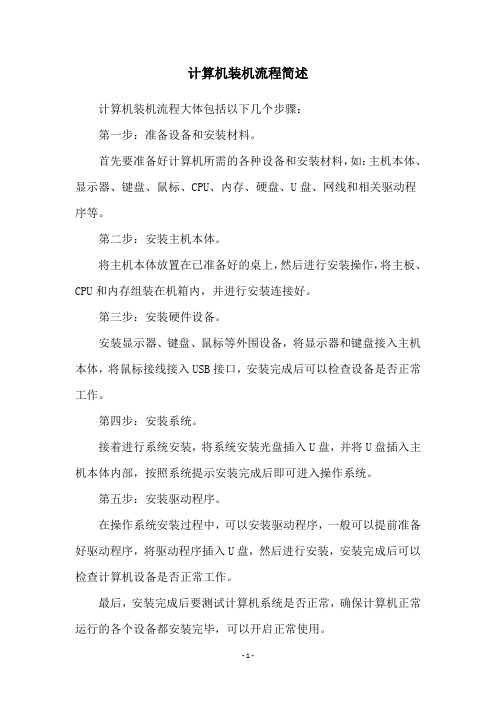
计算机装机流程简述
计算机装机流程大体包括以下几个步骤:
第一步:准备设备和安装材料。
首先要准备好计算机所需的各种设备和安装材料,如:主机本体、显示器、键盘、鼠标、CPU、内存、硬盘、U盘、网线和相关驱动程序等。
第二步:安装主机本体。
将主机本体放置在已准备好的桌上,然后进行安装操作,将主板、CPU和内存组装在机箱内,并进行安装连接好。
第三步:安装硬件设备。
安装显示器、键盘、鼠标等外围设备,将显示器和键盘接入主机本体,将鼠标接线接入USB接口,安装完成后可以检查设备是否正常工作。
第四步:安装系统。
接着进行系统安装,将系统安装光盘插入U盘,并将U盘插入主机本体内部,按照系统提示安装完成后即可进入操作系统。
第五步:安装驱动程序。
在操作系统安装过程中,可以安装驱动程序,一般可以提前准备好驱动程序,将驱动程序插入U盘,然后进行安装,安装完成后可以检查计算机设备是否正常工作。
最后,安装完成后要测试计算机系统是否正常,确保计算机正常运行的各个设备都安装完毕,可以开启正常使用。
计算机硬件组装流程
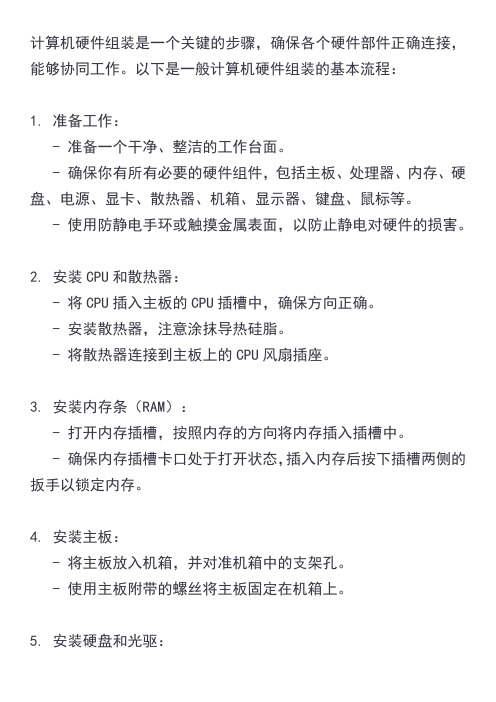
计算机硬件组装是一个关键的步骤,确保各个硬件部件正确连接,能够协同工作。
以下是一般计算机硬件组装的基本流程:1. 准备工作:- 准备一个干净、整洁的工作台面。
- 确保你有所有必要的硬件组件,包括主板、处理器、内存、硬盘、电源、显卡、散热器、机箱、显示器、键盘、鼠标等。
- 使用防静电手环或触摸金属表面,以防止静电对硬件的损害。
2. 安装CPU和散热器:- 将CPU插入主板的CPU插槽中,确保方向正确。
- 安装散热器,注意涂抹导热硅脂。
- 将散热器连接到主板上的CPU风扇插座。
3. 安装内存条(RAM):- 打开内存插槽,按照内存的方向将内存插入插槽中。
- 确保内存插槽卡口处于打开状态,插入内存后按下插槽两侧的扳手以锁定内存。
4. 安装主板:- 将主板放入机箱,并对准机箱中的支架孔。
- 使用主板附带的螺丝将主板固定在机箱上。
5. 安装硬盘和光驱:- 将硬盘和光驱插入机箱的相应插槽中。
- 使用螺丝将硬盘和光驱固定在机箱上。
6. 连接电源:- 将电源插座插入主板上的电源插槽,并连接主板上的电源线。
- 连接硬盘、光驱和其他设备的电源线。
7. 连接数据线:- 将硬盘、光驱等设备的SATA数据线连接到主板上相应的SATA 插槽。
- 连接前面板USB、音频等线缆到主板上相应的插槽。
8. 安装显卡:- 将显卡插入主板的PCI Express插槽中。
- 使用螺丝将显卡固定在机箱上。
9. 连接显示器和外部设备:- 将显示器、键盘、鼠标等外部设备连接到主板的相应插槽。
10. 检查连接:- 仔细检查所有连接,确保电源线、数据线、插卡等都连接牢固。
- 确保所有组件的连接方向正确。
11. 关闭机箱:- 将机箱的侧板关闭并用螺丝固定。
12. 启动计算机:- 连接电源,按下电源按钮启动计算机。
- 进入BIOS设置,检查硬件是否被正确识别。
13. 安装操作系统:- 使用光驱或USB启动安装盘,安装操作系统。
完成以上步骤后,你的计算机就应该能够正常运行了。
简述计算机的组装流程
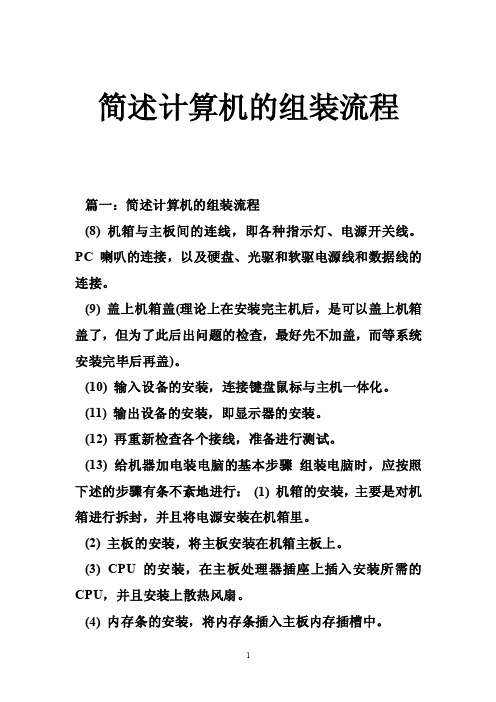
简述计算机的组装流程篇一:简述计算机的组装流程(8) 机箱与主板间的连线,即各种指示灯、电源开关线。
PC喇叭的连接,以及硬盘、光驱和软驱电源线和数据线的连接。
(9) 盖上机箱盖(理论上在安装完主机后,是可以盖上机箱盖了,但为了此后出问题的检查,最好先不加盖,而等系统安装完毕后再盖)。
(10) 输入设备的安装,连接键盘鼠标与主机一体化。
(11) 输出设备的安装,即显示器的安装。
(12) 再重新检查各个接线,准备进行测试。
(13) 给机器加电装电脑的基本步骤组装电脑时,应按照下述的步骤有条不紊地进行:(1) 机箱的安装,主要是对机箱进行拆封,并且将电源安装在机箱里。
(2) 主板的安装,将主板安装在机箱主板上。
(3) CPU的安装,在主板处理器插座上插入安装所需的CPU,并且安装上散热风扇。
(4) 内存条的安装,将内存条插入主板内存插槽中。
(5) 显卡的安装,根据显卡总线选择合适的插槽。
(6) 声卡的安装,现在市场主流声卡多为PCI插槽的声卡。
(7) 驱动器的安装,主要针对硬盘、光驱和软驱进行安装。
(8) 机箱与主板间的连线,即各种指示灯、电源开关线。
PC喇叭的连接,以及硬盘、光驱和软驱电源线和数据线的连接。
(9) 盖上机箱盖(理论上在安装完主机后,是可以盖上机箱盖了,但为了此后出问题的检查,最好先不加盖,而等系统安装完毕后再盖)。
(10) 输入设备的安装,连接键盘鼠标与主机一体化。
(11) 输出设备的安装,即显示器的安装。
(12) 再重新检查各个接线,准备进行测试。
(13) 给机器加电,若显示器能够正常显示,表明初装已经正确,此时进入BIOS进行系统初始设置。
进行了上述的步骤,一般硬件的安装就已基本完成了,但要使电脑运行起来,还需要进行下面的安装步骤。
(14) 分区硬盘和格式化硬盘。
(15) 安装操作系统,如Windows 98或者Windows XP系统。
(16) 安装操作系统后,安装驱动程序,如显卡、声卡等驱动程序。
组装计算机的工步流程

组装计算机的工步流程简介组装计算机是一项基础的技能,它涉及到将各种硬件组件连接在一起,以构建一个完整的计算机系统。
本文将介绍组装计算机的工步流程,从选择硬件到系统安装一步步进行详细说明,帮助读者了解和掌握组装计算机的过程。
步骤步骤一:选择合适的硬件组件在组装计算机之前,需要根据需求选择合适的硬件组件。
这些组件包括主板、处理器、内存、硬盘、显卡、电源等。
根据预算和用途考虑,选择性能和稳定性较好的品牌和型号。
步骤二:准备工具和材料组装计算机需要一些基本的工具和材料,如螺丝刀、螺丝、散热剂、电线等。
确保在开始组装之前,这些工具和材料都齐备。
步骤三:组装主板和处理器1.将主板放在一个平整的表面上,确保不会受到静电的干扰。
2.根据主板上的说明,安装处理器到主板的CP U插槽上,注意对齐并轻轻按下。
3.在处理器上涂抹适量的散热剂,并安装散热器。
步骤四:安装内存和显卡1.查找主板上的内存插槽,并插入内存条。
注意对齐花纹,均匀施力,直到插槽的将内存插入。
2.安装显卡到主板的P CI-E插槽上,确保插紧。
步骤五:连接硬盘和电源1.将硬盘安装到计算机箱的硬盘位上。
根据硬盘类型连接SA T A数据线和电源线。
2.将电源安装到计算机箱的电源位上,并根据主板和显卡的需求连接相应的电线。
步骤六:连接其他外设1.将显示器通过HD MI、VG A、DV I等接口连接到显卡上。
2.连接鼠标、键盘和音响等外设到计算机的US B接口。
步骤七:组装计算机箱1.将主板和其他组件安装到计算机箱。
确保插槽和孔洞对齐,并使用螺丝固定。
2.连接计算机箱的前置接口,如US B接口、音频接口等。
步骤八:系统安装和优化1.将操作系统安装盘或U盘插入计算机,并根据提示进行操作系统的安装。
2.安装驱动程序和常用软件,并进行系统的优化设置。
总结通过按照上述步骤,您可以完成组装一台计算机的工作。
组装计算机需要仔细操作和耐心,确保每个组件正确连接和固定。
请根据实际情况和需要,选择合适的硬件组件,并注意安全操作,防止静电危害。
计算机组装流程全解

计算机组装流程全解计算机组装是一项需要一定技术和操作经验的任务,一旦完成,将为用户带来很大的便利和效益。
本文将为大家介绍计算机组装的全过程,包括相关工具和材料的准备,组装的必要步骤和注意事项。
一、准备工具和材料1.主板:选择适用于自己所需的频率和 CPU 的主板;2.CPU(中央处理器):根据主板的型号和 CPU 的匹配来选择;3.内存(RAM):选择适用于自己主板的内存条,可以多选几条,每个内存槽最佳只插一根;4.硬盘(HDD/SDD):选择适用于自己主板的硬盘,目前市面上主流的有机械硬盘和固态硬盘两种,也可以搭配使用;5.显示器:选择适合自己需要的尺寸和分辨率的显示器;6.鼠标、键盘:选购适用且符合个人需求的外设;7.电源:根据主板和显卡的需要选择合适的电源,在功率上要留有余地;8.散热:除主板和 CPU 的原配散热外,还需要一定的机箱风扇、散热器等配件,以保证整机散热效果;9.机箱:购买适用自己所选配件的机箱;10.硅胶:用于散热片和 CPU 之间的导热;11.螺丝刀、剪刀、尖嘴钳等工具:用于处理和固定电脑组装所需的各种资源。
二、安装主板和 CPU1.先在主板底部正确安装 CPU;2.按照主板上的正确方式将显卡、内存和接口硬件连接到主板上;3.现在,在你电脑的机箱上,安装主板;4.用正确的螺丝和机箱的固定插槽将主板固定在机箱上;5.连接主板供电所需的电源,固定电源。
三、安装硬件1.将内存条插入主板上相应的插槽上;2.将鼠标、键盘和显示器插入主板上的相应接口;3.插入硬盘和光驱进其相应的插槽,并根据需要固定在机箱上。
四、散热装置1.在 CPU 上涂抹硅胶;2.将 CPU 散热器和风扇安装到主板上与 CPU 相连接的位置;3.添加机箱风扇以获得更好的散热效果。
五、测试和安装操作系统1.连接电欠除故障,启动电脑进入 BIOS 设置;2.通过 BIOS 设置 CD-ROM 启动,将 Windows 系统安装CD 放入 CD-ROM 中;3.按照安装向导中的步骤,安装操作系统,4.安装并更新驱动程序;5.更新和安装所需的软件。
- 1、下载文档前请自行甄别文档内容的完整性,平台不提供额外的编辑、内容补充、找答案等附加服务。
- 2、"仅部分预览"的文档,不可在线预览部分如存在完整性等问题,可反馈申请退款(可完整预览的文档不适用该条件!)。
- 3、如文档侵犯您的权益,请联系客服反馈,我们会尽快为您处理(人工客服工作时间:9:00-18:30)。
简述计算机的组装流程
计算机的组装是一件复杂的事情,一个精心组装的计算机可以给使用
者很大的便利,而一个糟糕的组装的计算机会大大的影响计算机的性
能甚至损坏计算机。
因此,如果要组装一台计算机,以下步骤就显得
很重要:
首先,准备必要的配件:主机箱(有可能带有电源)、内存条、主板、CPU、硬盘、显卡、光驱等。
这些主要的部件将组成计算机的基本框架。
其次,安装CPU,也就是中央处理器,这是计算机的核心,要把它安装到主板上,然后把散热器安装到CPU上,最后将内存条安装到主板上
即可。
接着,安装硬盘,硬盘的安装非常简单,只要把它放入主机箱中的硬
盘位置即可,并贴上固定支架,确保硬盘牢固安装。
然后,安装显卡,将显卡插入主板上的显卡槽,并且确保风扇安装正
确即可。
最后,安装光驱,将光驱放入主机箱内的光驱位置,即可完成整个安
装流程。
经过以上的步骤,计算机的组装就顺利的完成了,之后可以进行软件
的安装,只要根据操作方法,仔细安装就可以了。
总的来说,计算机的组装不难,只要认真遵守以上步骤就可以顺利的
完成,同时还要注意检查设备是否正确安装,以防止计算机组装不当而造成的计算机损坏。
